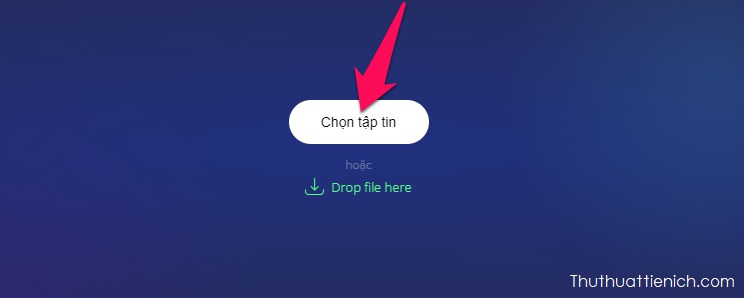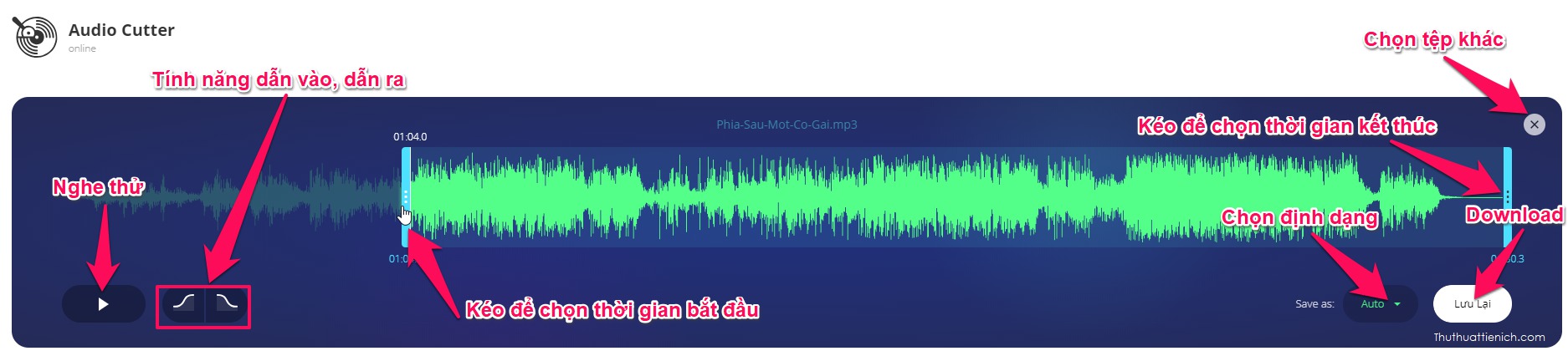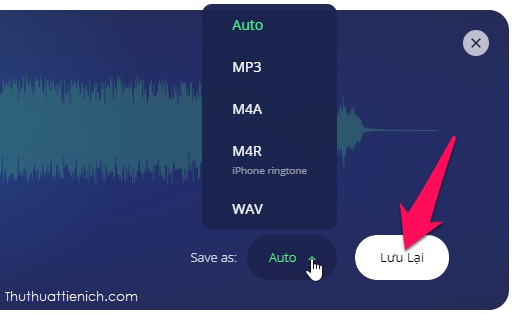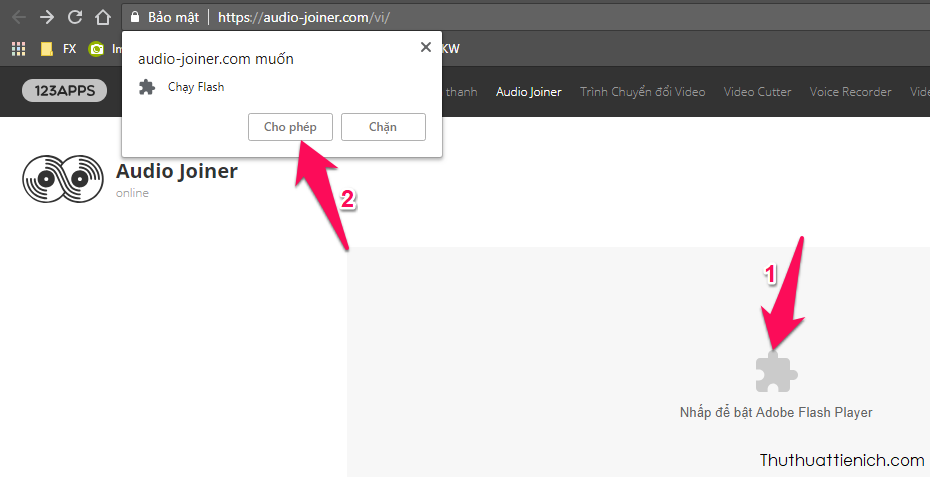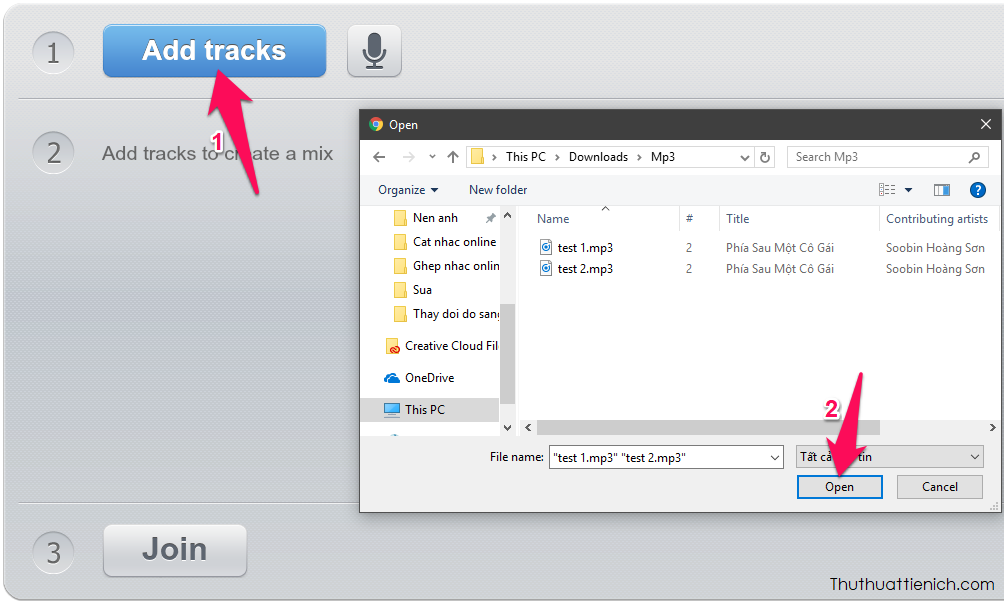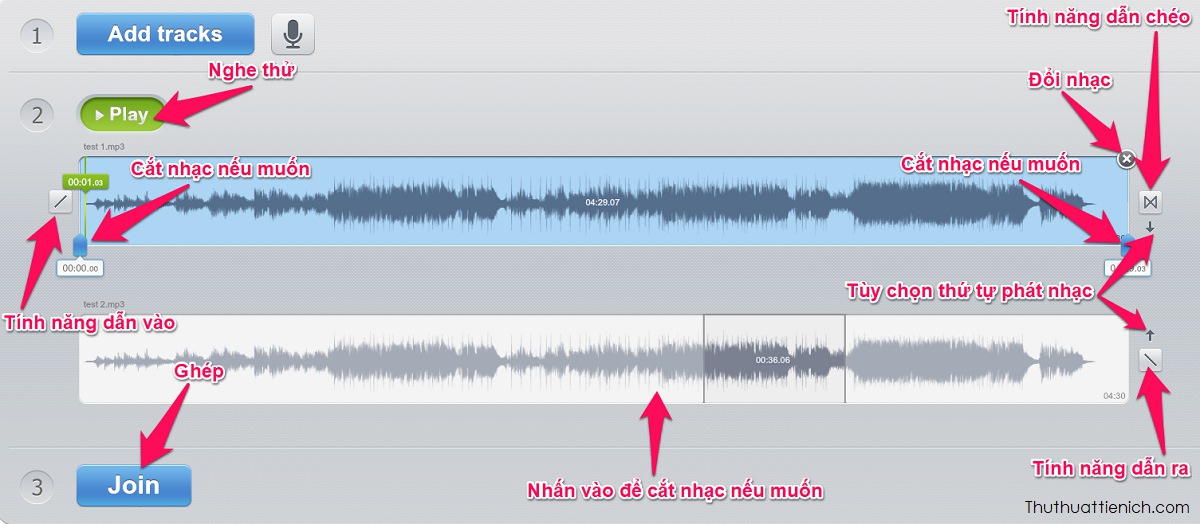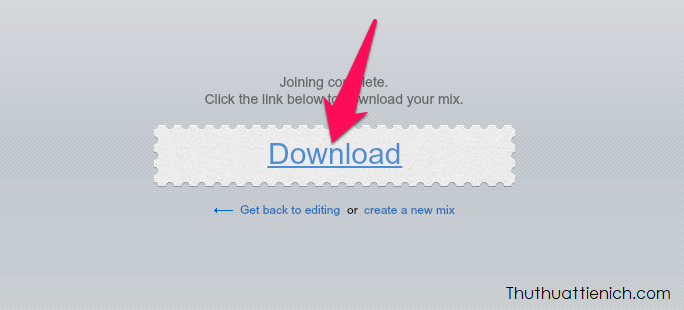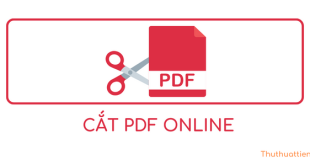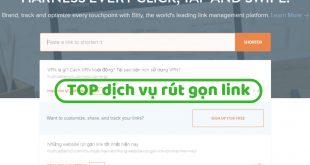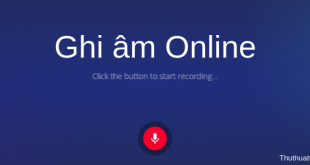Vợi sự phủ sóng rộng khắp của internet, các dịch vụ trực tuyến cũng không ngừng phát triển để giúp cuộc sống trở nên tiện ích hơn. Cắt, ghép nhạc cũng vậy, bạn không còn cần phải có máy tính và cài đặt các phần mềm chuyên dụng mới cắt được nhạc. Mọi thứ đã trở nên dễ dàng hơn rất nhiều với hướng dẫn bên dưới.
Cắt nhạc ở đâu? Tại sao chọn MP3Cut?
- Hoàn toàn miễn phí.
- Sử dụng online, không cần cài đặt.
- Đơn giản, dễ sử dụng với bất kỳ ai.
- Hỗ trợ hơn 300 định dạng audio.
- Hỗ trợ tạo nhạc chuông iPhone
- Trích âm thanh từ một đoạn video
- Tính năng dẫn vào và dẫn ra: giúp âm thanh bắt đầu và kết thúc mượt mà hơn (lớn dần, nhỏ dần), không bắt đầu hoặc dừng đột ngột.
- Bảo mật và riêng tư
Hướng dẫn cách cắt nhạc online với MP3Cut
Bước 1: Truy cập MP3Cut theo liên kết này.
Bước 2: Nhấn nút Chọn tập tin rồi chọn file nhạc trên máy tính của bạn.
Bước 3: Tùy biến file nhạc của bạn theo hướng dẫn trong hình dưới.
- Kéo 2 thanh ở 2 đầu để chọn thời gian bắt đầu và kết thúc của đoạn nhạc.
- Tính năng dẫn vào, dẫn ra giúp âm thanh bắt đầu và kết thúc mượt mà hơn (lớn dần, nhỏ dần), không bắt đầu hoặc dừng đột ngột.
- Nhấn nút Play (hoặc nút Space – dấu cách) để nghe thử đoạn nhạc vừa tạo.
Bạn có thể chọn tệp nhạc khác bằng cách nhấn nút ⊗ góc trên cùng bên phải.
Bước 4: Sau khi cắt nhạc xong, bạn chọn định dạng cho file nhạc xuất ra (nhấn nút bên cạnh phần Save as ), ở đây MP3Cut hỗ trợ các định dạng nhạc thông dụng như: MP3, M4A, M4R (nhạc chuông iPhone) và WAV. Cuối cùng, bạn nhấn nút Lưu lại để tải nhạc về máy tính.
Ghép nhạc ở đâu? Tại sao chọn Audio-Joiner?
- Hoàn toàn miễn phí.
- Sử dụng online, không cần cài đặt.
- Đơn giản, dễ sử dụng với bất kỳ ai.
- Hỗ trợ hơn 300 định dạng audio, tự động chuyển đổi sang mp3.
- Tính năng dẫn vào và dẫn ra: giúp âm thanh bắt đầu và kết thúc mượt mà hơn (lớn dần, nhỏ dần), không bắt đầu hoặc dừng đột ngột.
- Tính năng dẫn chéo: giúp chuyển giữa các đoạn nhạc liền mạch hơn.
- Không giới hạn số bản audio có thể ghép.
- Bảo mật và riêng tư
Hướng dẫn cách ghép nhạc online với Audio-Joiner
Bước 1: Truy cập Audio-Joiner theo liên kết này.
Nếu trang web yêu cầu bật Flash thì bạn nhấn vào phần Nhấp để bật Adobe Flash Player sau đó chọn Cho phép .
Bước 2: Nhấn nút Add tracks để thêm các đoạn nhạc bạn muốn ghép, hoặc bạn cũng có thể tự ghi âm bằng cách nhấn nút mic bên cạnh.
Bước 3: Sau khi thêm các bản nhạc cần ghép, bạn sẽ thấy các công cụ như hình dưới. Nhấn vào các bản nhạc để tùy chỉnh theo ý bạn. Trong đó:
- Nút Play: Để nghe thử các đoạn nhạc, các đoạn ghép nối.
- Tính năng dẫn vào và dẫn ra: giúp âm thanh bắt đầu và kết thúc mượt mà hơn (lớn dần, nhỏ dần), không bắt đầu hoặc dừng đột ngột.
- Bạn có thể cắt nhạc trong khi ghép bằng cách kéo 2 điểm đầu và cuối đến vị trí muốn cắt
- Nhấn các mũi tên lên ↑ và xuống ↓ để tùy chỉnh thứ tự phát nhạc trước hay sau
- Tính năng dẫn chéo: giúp chuyển giữa các đoạn nhạc liền mạch hơn
Sau khi tùy chỉnh xong, bạn nhấn nút Join .
Bước 4: Đợi một chút để Audio-Joiner ghép nhạc cho bạn, sau khi ghép xong, bạn sẽ thấy một nút Download như hình dưới. Nhấn vào để tải nhạc sau khi ghép về máy tính.
Hoặc nhấn vào dòng Get back to editing để quay lại phần chỉnh sửa đang thực hiện hoặc Create a new mix để ghép nhạc mới.
Chúc các bạn thành công!!!
 Thuthuattienich.com
Thuthuattienich.com